Come verificare IMEI iPhone per assicurarsi che non sia rubato
Sospetti che l’iPhone sia rubato? Scopri come trovare e verificare il codice IMEI.
Acquistare un iPhone usato può essere una grande opportunità per risparmiare, ma c'è un rischio sempre presente: Il telefono potrebbe essere rubato. Per evitare brutte sorprese, verificare l'IMEI di iPhone, il codice univoco che identifica ogni telefono cellulare, è un passaggio fondamentale per accertarsi che il telefono sia legale e non bloccato. In questa guida, ti spiegheremo dove trovare e, soprattutto, come verificare il codice IMEI di iPhone per accettarne la provenienza. Buona lettura!

- Parte 1: Dove trovare IMEI su iPhone?
- Parte 2: Come verificare se l'iPhone è rubato con l'IMEI.
- Suggerimento: Sbloccare iPhone senza Password con Tenorshare 4uKey.
Parte 1: Dove trovare IMEI su iPhone?
Prima di verificare se l'IMEI di un iPhone è associato a un furto, è fondamentale sapere come trovarlo. La buona notizia è che ci sono diversi modi per recuperare un codice IMEI, a patto che il telefono sia acceso e funzionante.
Modo 1. Impostazioni del telefono:
Il modo più semplice e veloce per trovare l'IMEI dell'iPhone è dalle impostazioni:
- 1. Apri le Impostazioni sul tuo iPhone.
- 2. Seleziona Generali e poi Info.
3. Scorri verso il basso fino a trovare il campo IMEI.
- Qui troverai il codice univoco di 15 cifre.

Modo 2. Collegandolo a iTunes/Finder.
Puoi anche ottenere il codice IMEI collegando il tuo iPhone a un computer:
- 1. Collega il tuo iPhone al computer.
- 2. Apri iTunes o Finder.
- 3. Seleziona il tuo iPhone nella barra laterale.
- 4. Vai alla scheda Generali (Finder) o Riepilogo (iTunes).
5. Troverai il codice IMEI nella schermata delle informazioni del dispositivo.

Modo 3. Controlla sulla scatola originale.
Se chi ti ha venduto l’iPhone, ha incluso anche la scatola originale, puoi trovare il codice IMEI stampato sull’etichetta sul lato o sul retro della stessa.
Parte 2: Come verificare se l'iPhone è rubato con l'IMEI.
Una volta ottenuto il codice IMEI, puoi verificarlo per accertarti che il dispositivo non sia stato segnalato. Esistono vari metodi per verificare se il codice IMEI di iPhone è bloccato o rubato, e alcuni di questi includono l'assistenza ufficiale di Apple, siti web autorizzati e servizi di terze parti.
Modo 1. Contatta l’assistenza Apple (gratuito).
Apple non offre più il servizio di verifica IMEI iPhone per motivi di privacy. Tuttavia, puoi contattare l'assistenza clienti chiamando il numero verde 800.915.904. Fornendo all'operatore l'IMEI dell'iPhone, ti diranno se il telefono è bloccato, denunciato per furto o smarrimento, o se ci sono altri problemi.
Modo 2. Verifica IMEI iPhone rubato direttamente online (trucco)
Sebbene non sia possibile verificare il codice IMEI online, almeno non ufficialmente, esiste un metodo alternativo per scoprire se un telefono è rubato, smarrito o bloccato, sfruttando la pagina dedicata al programma di permuta, gestito da un sito approvato dalla Apple, per cui, sicuro.
Per farlo, visita il sito it-appletradein.likewize.com e, nella sezione "Ricerca dispositivo", inserisci l'IMEI che vuoi controllare nel campo "Inserisci Numero di serie". Clicca su "Ricerca" e completa la verifica di sicurezza.
Se l'iPhone è idoneo alla permuta, comparirà un modulo con alcune domande sulle sue condizioni. Se invece l'iPhone è bloccato, riceverai una notifica e il modulo non verrà visualizzato: questo è un forte indizio che il telefono è stato segnalato come smarrito o rubato.
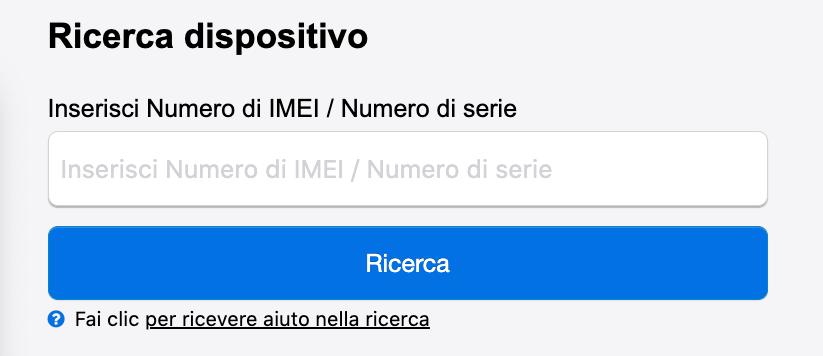
Modo 3. Verifica IMEI iPhone bloccato con altri servizi online.
Verificare la provenienza di un iPhone usato è fondamentale per evitare brutte sorprese. Oltre al metodo "ufficioso" di Apple, che sfrutta la pagina di permuta, esistono diverse risorse online che possono aiutarti a scoprire se un dispositivo è stato rubato o smarrito.
Siti web con database di segnalazioni:
iPhoneRubato: Questo sito italiano si concentra specificamente sui dispositivi Apple smarriti o rubati nel nostro paese. Inserendo l'IMEI o il numero di serie, puoi verificare se è presente nel loro database, alimentato dalle segnalazioni degli utenti.
IMEI.info: Oltre alle informazioni di base sull'IMEI, questo sito offre anche la possibilità di verificare se il dispositivo è stato bloccato a livello internazionale. Tuttavia, l'affidabilità di queste informazioni può variare.
CheckMEND: Se hai bisogno di una verifica più accurata, CheckMEND offre un servizio a pagamento che interroga un database globale di dispositivi rubati, aggiornato con informazioni provenienti da operatori telefonici e forze dell'ordine. Il costo è di circa 2,50 euro per ogni verifica
Suggerimento: Sbloccare iPhone senza Password con Tenorshare 4uKey.
In questo suggerimento bonus, esploriamo un argomento collegato al tema dell’articolo: cosa fare se, trovandoci a vendere un iPhone, non ricordiamo più la password e il numero di telefono associato all’Apple Account (il vecchio ID Apple). Per evitare di truffare un acquirente vendendo un iPhone bloccato con iCloud, abbiamo bisogno di un modo per sbloccarlo.
La soluzione? Tenorshare 4uKey.
Tenorshare 4uKey è un software specializzato che ti consente di sbloccare iPhone e iPad in diverse circostanze, anche quando hai dimenticato la password, il passcode o non hai accesso al numero di telefono associato al tuo Apple Account. Inoltre, 4uKey è in grado di sbloccare dispositivi anche se Touch ID o Face ID non funzionano più.
Perché usare 4uKey?
- Elimina il codice di blocco, che sia un PIN, una password alfanumerica, Touch ID o Face ID.
- Se non ricordi la password del tuo ID Apple, 4uKey può aiutarti a rimuoverlo dal dispositivo.
- Bypassa il blocco di attivazione iCloud.
- L'interfaccia intuitiva di 4uKey rende il processo di sblocco semplice e veloce.
Passo 1. Scarica e installa Tenorshare 4ukey su Windows o macOS
1. Dall’interfaccia principale, clicca su [sblocca ID Apple].
2. Se l’iPhone non viene riconosciuto, segui le guide:

Passo 2. Scarica o importa il firmware compatibile con lo sblocco schermo iPhone.
1. Clicca su [Scarica] quando ti viene chiesto.
2. Oppure scarica il Firmware manualmente.
3. Attendi che il firmware venga scaricato.

Passo 3. Una volta completato il download:
1. Fai clic su [Inizia a Rimuovere] per sbloccare il telefono.
2. Attendi pochi minuti: il PIN, la password o i dati biometrici saranno rimossi.
3. Puoi configurare l’iPhone come nuovo o ripristinare un backup con il tuo ID Apple.

Con 4uKey puoi preparare il tuo iPhone per la vendita in modo sicuro e responsabile, garantendo all'acquirente un dispositivo completamente funzionante e privo di blocchi.
Conclusioni
Verificare l'IMEI di un iPhone usato è un passo fondamentale per evitare di acquistare un dispositivo rubato. Utilizza i metodi descritti in questa guida per tutelarti e fare un acquisto consapevole. Ricorda che la prudenza non è mai troppa quando si tratta di comprare un dispositivo di seconda mano. Oltre alla verifica dell'IMEI, controlla sempre lo stato generale del telefono, chiedi la prova d'acquisto e diffida di offerte troppo vantaggiose. Se invece, sei tu a vendere un iPhone e hai dimenticato la password, ricorda che 4uKey di Tenorshare può aiutarti a rimuovere il blocco iCloud e preparare il dispositivo per la vendita in modo sicuro e responsabile.
Esprimi la tua opinione
Esprimi la tua opinione
Crea il tuo commento per Tenorshare articoli
- Tenorshare 4uKey supporta come rimuovere la password per il tempo di utilizzo schermo iPhone o iPad senza perdita di dati.
- Novità Tenorshare: iAnyGo - Cambia la posizione GPS su iPhone/iPad/Android con un solo clic.
- Tenorshare 4MeKey: Rimuovere il blocco di attivazione di iCloud senza password/Apple ID.[Supporto iOS 16.7].

4uKey
Sbloccare Facilmente il Passcode Dell'iPhone/Apple ID/iCloud Attivazione Blocco/MDM
Sblocco 100% Riuscito












